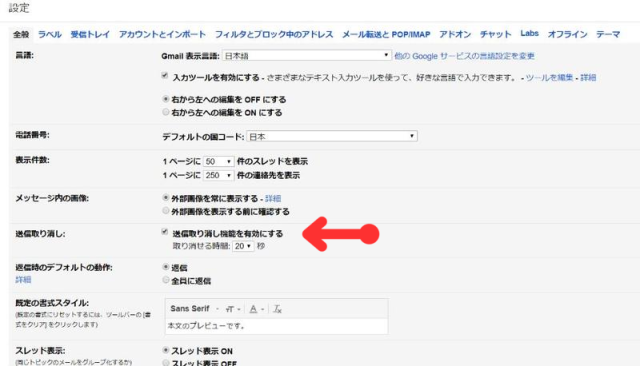
今回は春から新社会人になるみなさま、あるいは就活中だというみなさまに、知っておけばきっと役立つ豆知識をお伝えしたいと思います。といってもこれ、だいぶ有名なので、知っている人も少なくないと思うのだけれど……。
その豆知識とは、多くの人がすでにユーザーであろうGmailに関するもの。
Gmailでメールを送信した後、メッセージの内容や送信する宛先の間違いなどに気づく場合がありますよね? 送ってしまったらもう “後の祭り” 、あきらめざるを得ないと思ってしまいがちですが……。実はGmailには、「送信取り消し機能」というものが存在するのですっ!
【設定は5ステップ! とっても簡単です】
1. Gmailの画面を開き、右上にあるギアマーク(オプション)から「メール設定」、または「設定」を見つけ出してクリックします。
2. メール設定画面にある「全般」タブを表示します。
3. いくつか並んでいる項目のなかに「送信取り消し」があるので、「送信取り消し機能を有効にする」にチェックを入れます。
4. 送信取り消しが可能な時間を5〜30秒の間から選択します。
5. 最後に、画面のいちばん下にある「変更を保存」をクリック。これで全作業は終了で~す!
【設定した時間内に「送信取り消し」ができます】
こうしておけば、Gmailの送信ボタンを押すと「メッセージを送信しました。」という表示と共に、「取り消し」という項目が表れるようになるんです。
「取り消し」は先ほど設定した時間だけ表示されるので、その間にクリックすれば、メールが先方へ送られずに済むという仕組み♪ 画面はメールの作成状態に戻るので、再び仕切り直すことができるというわけなんです。
【さあ、今すぐ設定しておこ☆】
この機能さえあれば、不用意な “誤爆” も防ぐことができるというもの! 知らなかったというあなたは、念のため設定しておいて損はありませんよ~☆
参照元:Gmailの使い方
撮影・執筆=田端あんじ (c)Pouch
 田端あんじ
田端あんじ
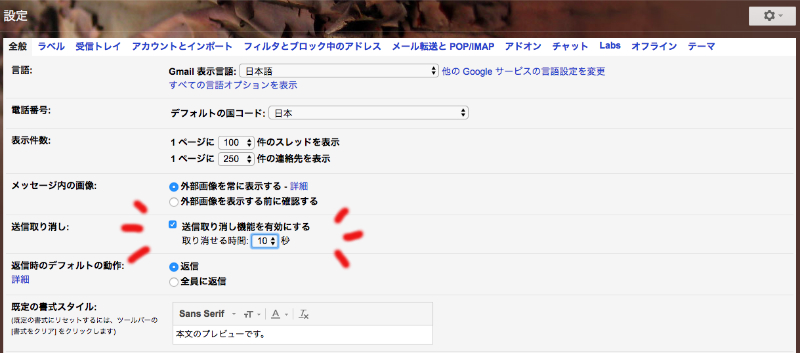
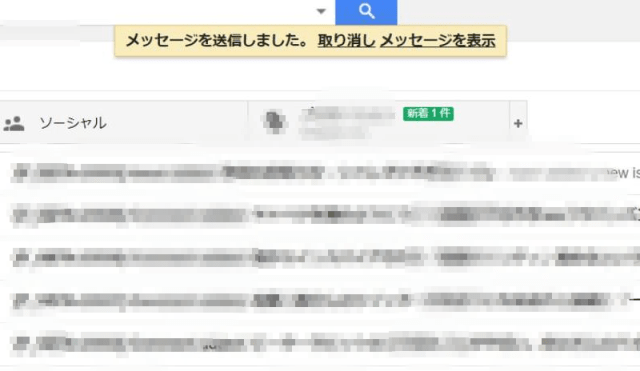
 ティファニーのオンラインショップには「おねだり」ボタンがある…! クリックすると指定した相手に「おねだりメール」が送信されちゃうよ
ティファニーのオンラインショップには「おねだり」ボタンがある…! クリックすると指定した相手に「おねだりメール」が送信されちゃうよ 地震が起きたらどうやって避難する? 「スマホ避難シミュレーション」がリアルでためになる!!
地震が起きたらどうやって避難する? 「スマホ避難シミュレーション」がリアルでためになる!! 紳士の防水スーツ! 水陸両用「TRUE WETSUITS」/ 仕事も海もビッグウェイブに乗りまくれ!!
紳士の防水スーツ! 水陸両用「TRUE WETSUITS」/ 仕事も海もビッグウェイブに乗りまくれ!! 「相手のことを思わず苦手になるLINE」についてアンケート /「無料スタンプばかり」「wwwとか使っちゃう」気になる1位は?
「相手のことを思わず苦手になるLINE」についてアンケート /「無料スタンプばかり」「wwwとか使っちゃう」気になる1位は? 【保存版】能登半島地震でも活躍した「LINE安否確認」覚えておきたい緊急時に役立つ機能5つ
【保存版】能登半島地震でも活躍した「LINE安否確認」覚えておきたい緊急時に役立つ機能5つ 【夜の4コマ部屋】フィールドワークに行こう! ① / サチコと神ねこ様 第2560回 / wako先生
【夜の4コマ部屋】フィールドワークに行こう! ① / サチコと神ねこ様 第2560回 / wako先生 寒い季節を頑張る私に温泉のご褒美を!どこへ行こうか迷ったら「じゃらん人気温泉地ランキング2026」をみるのです!
寒い季節を頑張る私に温泉のご褒美を!どこへ行こうか迷ったら「じゃらん人気温泉地ランキング2026」をみるのです! 【夜の4コマ部屋】『サチコと神ねこ様』本日休載のお知らせ
【夜の4コマ部屋】『サチコと神ねこ様』本日休載のお知らせ 【2月14日はふんどしの日】海外の“ふんどし” は野生的すぎる!! 日本風のふんどしもある…と思ったけど後ろ姿が致命的に違う件
【2月14日はふんどしの日】海外の“ふんどし” は野生的すぎる!! 日本風のふんどしもある…と思ったけど後ろ姿が致命的に違う件 一家に1頭ゴリラを🦍マッサージグッズ「ゴリラのひとつかみ」を2週間使ってみた【本音レビュー】
一家に1頭ゴリラを🦍マッサージグッズ「ゴリラのひとつかみ」を2週間使ってみた【本音レビュー】 最近よく聞くトリートメントブラシって実際どう?1本5役のSALONIA「スムースシャインマルチケアブラシ」と100円のブラシを比較してみた🫧
最近よく聞くトリートメントブラシって実際どう?1本5役のSALONIA「スムースシャインマルチケアブラシ」と100円のブラシを比較してみた🫧 欲しいのはナチュラルな薄眉。黒髪の私の悩みが1100円で解決✨KiSSの「うす眉メーカー」にもっと早く出会いたかった…!
欲しいのはナチュラルな薄眉。黒髪の私の悩みが1100円で解決✨KiSSの「うす眉メーカー」にもっと早く出会いたかった…! 【夜の4コマ部屋】年始から / サチコと神ねこ様 第2559回 / wako先生
【夜の4コマ部屋】年始から / サチコと神ねこ様 第2559回 / wako先生 【夜の4コマ部屋】あけおめ2026④ / サチコと神ねこ様 第2558回 / wako先生
【夜の4コマ部屋】あけおめ2026④ / サチコと神ねこ様 第2558回 / wako先生 【夜の4コマ部屋】あけおめ2026③ / サチコと神ねこ様 第2557回 / wako先生
【夜の4コマ部屋】あけおめ2026③ / サチコと神ねこ様 第2557回 / wako先生 お友だちや同僚に配りたくなるかわいいプチお年賀まとめ5選!自分用にも買っちゃおっかな〜✨
お友だちや同僚に配りたくなるかわいいプチお年賀まとめ5選!自分用にも買っちゃおっかな〜✨ 【夜の4コマ部屋】よいお年を2025 / サチコと神ねこ様 第2554回 / wako先生
【夜の4コマ部屋】よいお年を2025 / サチコと神ねこ様 第2554回 / wako先生 ヨックモックの限定クリスマス缶は完売必至🎄ホリデーシーズンの手土産に「ヨックモック クリスマス コレクション2025」を今すぐチェック!
ヨックモックの限定クリスマス缶は完売必至🎄ホリデーシーズンの手土産に「ヨックモック クリスマス コレクション2025」を今すぐチェック! 【夜の4コマ部屋】チーム作ろう!2⑫ / サチコと神ねこ様 第2549回 / wako先生
【夜の4コマ部屋】チーム作ろう!2⑫ / サチコと神ねこ様 第2549回 / wako先生 お茶を作って冷蔵庫に常備している皆さん!HARIO 「むぎちゃん」をお迎えすれば小さなストレスを解消してくれるぞ!
お茶を作って冷蔵庫に常備している皆さん!HARIO 「むぎちゃん」をお迎えすれば小さなストレスを解消してくれるぞ! 日本に4店舗しかないフランス紅茶専門店の「ロイヤルミルクティーソフト」を全力でおすすめしたい🍦あなたも芳醇な味わいのトリコに…♡
日本に4店舗しかないフランス紅茶専門店の「ロイヤルミルクティーソフト」を全力でおすすめしたい🍦あなたも芳醇な味わいのトリコに…♡ サーティワンのよくばりフェスの楽しみ方🍨10ポップを注文する前に “あるもの” を用意しておくと幸福感がUPするぞ…♡
サーティワンのよくばりフェスの楽しみ方🍨10ポップを注文する前に “あるもの” を用意しておくと幸福感がUPするぞ…♡ 全国に2店舗しかないフィナンシェ専門店「BEAN to FINANCIER」が手土産にぴったりすぎる!【#舞台女優の手土産リスト】
全国に2店舗しかないフィナンシェ専門店「BEAN to FINANCIER」が手土産にぴったりすぎる!【#舞台女優の手土産リスト】 あじさいシーズン到来💙週末にふらっと遊びにいきたい「絶景あじさいスポット」10選
あじさいシーズン到来💙週末にふらっと遊びにいきたい「絶景あじさいスポット」10選 こんなこと誰にも言えない…でも誰かに言いたい! 匿名投稿できる「オモッター」なら言いたいことが自由につぶやけます
こんなこと誰にも言えない…でも誰かに言いたい! 匿名投稿できる「オモッター」なら言いたいことが自由につぶやけます LINEのトーク画面で「バレンタイン」と入力すると「サプライズエフェクト」が現れるよ! あるキーワードで隠し画像も登場するらしい
LINEのトーク画面で「バレンタイン」と入力すると「サプライズエフェクト」が現れるよ! あるキーワードで隠し画像も登場するらしい 【災害に備えて】ドコモのAndrodスマホには「非常用節電機能」と無料の「防災アプリ」がついてます! もしもの時のためにチェックしておこう
【災害に備えて】ドコモのAndrodスマホには「非常用節電機能」と無料の「防災アプリ」がついてます! もしもの時のためにチェックしておこう LINEに新機能「リアクション」が追加されたよ~! メッセージを長押しするとアイコンで反応できます
LINEに新機能「リアクション」が追加されたよ~! メッセージを長押しするとアイコンで反応できます 母の日どうしよう…そんなアナタはLINEギフトをチェック! LINEギフトには便利なリスト機能&20%オフクーポンも
母の日どうしよう…そんなアナタはLINEギフトをチェック! LINEギフトには便利なリスト機能&20%オフクーポンも 【注意喚起】知らぬ間に追加されたInstagramの新機能「位置情報の共有」って知ってる?便利な点もありそうだけど 絶対に確認しておきたい設定もあるゾッ
【注意喚起】知らぬ間に追加されたInstagramの新機能「位置情報の共有」って知ってる?便利な点もありそうだけど 絶対に確認しておきたい設定もあるゾッ 【やってみた】映画やドラマを同時視聴できる「Amazon Primeウォッチパーティー」を体験! Netflixパーティーと比較してみると意外な差が…
【やってみた】映画やドラマを同時視聴できる「Amazon Primeウォッチパーティー」を体験! Netflixパーティーと比較してみると意外な差が… 既読スルーなんて怖くない! だって消えちゃうんだもん♪ 30分で自動消滅するメッセージアプリがもうすぐリリースされます!!!
既読スルーなんて怖くない! だって消えちゃうんだもん♪ 30分で自動消滅するメッセージアプリがもうすぐリリースされます!!! 「早く帰りたい」ってときに超便利! 指定した時間に電話やメールがくるDIESELの「最悪なデートから抜け出す」ためのコンテンツがすごい
「早く帰りたい」ってときに超便利! 指定した時間に電話やメールがくるDIESELの「最悪なデートから抜け出す」ためのコンテンツがすごい NECが「人工知能で好みのうまい棒を当てる」謎サービスを開始 / 遊んでみたら予想外の答えが返ってきたよ
NECが「人工知能で好みのうまい棒を当てる」謎サービスを開始 / 遊んでみたら予想外の答えが返ってきたよ
コメントをどうぞ